win7虛擬機安裝vmwaretools怎么操作
Win7虛擬機安裝VMware Tools的操作步驟如下:
1. 打開虛擬機:確保你已經在VMware虛擬機軟件中打開了Win7虛擬機。
2. 安裝VMware Tools:在Win7虛擬機的菜單欄中,選擇“虛擬機”(Virtual Machine)選項,然后選擇“安裝 VMware Tools”(Install VMware Tools)。這將在虛擬機中加載VMware Tools的安裝程序。
3. 打開安裝程序:在虛擬機中,會自動彈出一個對話框,顯示VMware Tools的安裝程序。如果沒有彈出對話框,可以在虛擬機的光驅中找到安裝程序并運行。
4. 運行安裝程序:雙擊安裝程序,開始運行VMware Tools的安裝向導。
5. 安裝向導:按照安裝向導的指示進行操作。通常情況下,你只需要點擊“下一步”(Next)按鈕,直到安裝完成。
6. 完成安裝:安裝完成后,重新啟動Win7虛擬機。在重新啟動后,你將能夠享受到VMware Tools提供的各種增強功能。
需要注意的是,安裝VMware Tools可以提供一些重要的功能和性能改進,例如改善虛擬機的圖形性能、增強鼠標和鍵盤操作、改善網絡連接等。安裝VMware Tools是非常重要的一步,以確保虛擬機的正常運行和提高用戶體驗。
希望以上步驟對你有所幫助!如果你還有其他問題,歡迎繼續提問。

相關推薦HOT
更多>>
gitpush到指定分支怎么操作
要將代碼推送到指定分支,可以按照以下步驟進行操作:1. 確保你已經在本地完成了代碼的修改和提交。你可以使用以下命令來查看當前的修改狀態和...詳情>>
2023-08-20 19:49:36
mount卸載怎么操作
mount和卸載是操作系統中常用的命令,用于掛載和卸載文件系統。下面我將詳細介紹如何使用mount和卸載命令。讓我們來看看如何使用mount命令掛載...詳情>>
2023-08-20 19:49:26
kali中文輸入法怎么操作
在Kali中使用中文輸入法需要進行一些配置和操作。下面將為您詳細介紹Kali中文輸入法的操作步驟。您需要打開終端,可以通過點擊左上角的"Applica...詳情>>
2023-08-20 19:48:19
sqlite數據庫怎么操作
SQLite數據庫是一種輕量級的嵌入式數據庫管理系統,它被廣泛應用于移動設備和小型應用程序中。我將為您介紹SQLite數據庫的基本操作。您需要安裝...詳情>>
2023-08-20 19:46:29
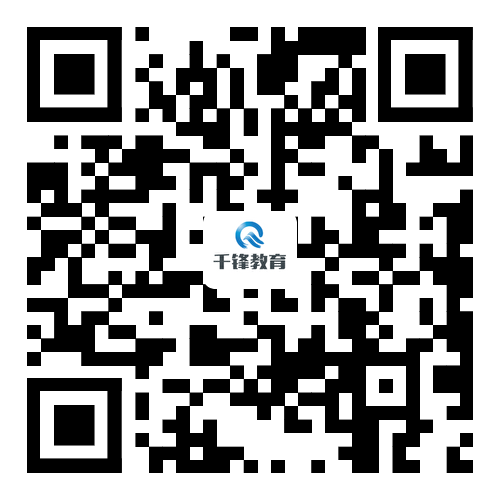






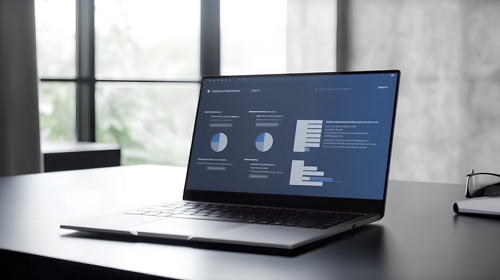













 京公網安備 11010802030320號
京公網安備 11010802030320號